5 melhores formatadores de cartão SD FAT32 download grátis para Windows
Leonardo atualizou em 09/01/2024 para Notas para Gerenciamento de Partições | Mais Artigos
Principais vantagens sobre o formatador de cartão SD FAT32:
- Faça backup de conteúdo valioso do seu cartão SD antes de formatar.
- O formatador de cartão SD FAT32 confiável e eficiente economizará muito tempo ao redefinir um cartão SD como novo.
Você está procurando um formatador de cartão SD confiável que permita formatar e definir com êxito seu cartão SD para FAT32 em computadores Windows? Siga este guia e você encontrará o melhor formatador de cartão SD FAT32 para configurar seu cartão SD como novo para novo uso.
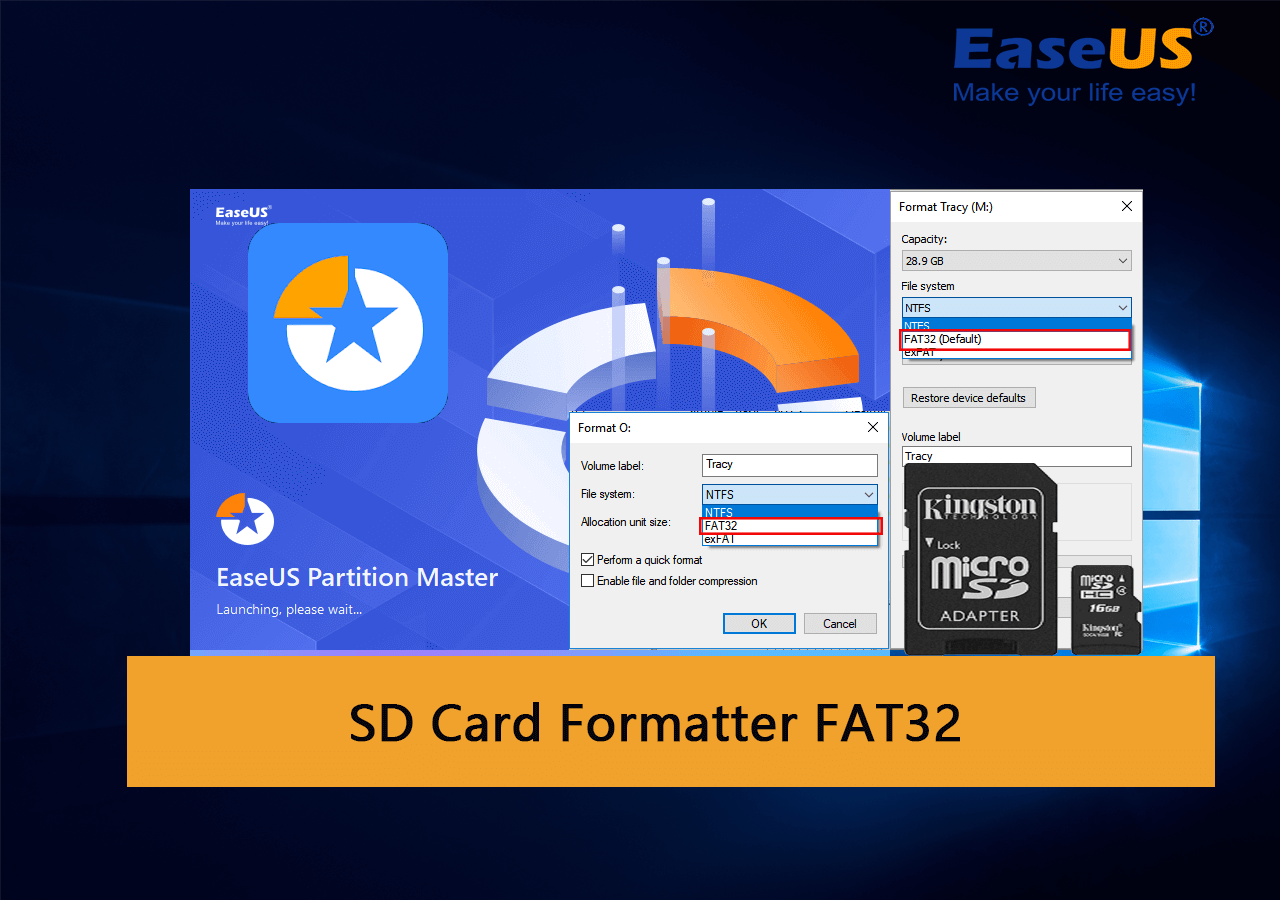
Então, como escolho um formatador de cartão SD FAT32 confiável ou um software FAT32 de formatador de cartão SD confiável para configurar meu cartão SD? Passe para a próxima parte e você obterá uma lista dos 5 melhores formatadores de cartão SD gratuitos para obter ajuda.
Os 5 melhores formatadores de cartão SD FAT32 download grátis para Windows
Nesta parte, você obterá os 5 melhores formatadores de cartão SD gratuitos que pode experimentar para formatar o cartão SD para FAT32 gratuitamente em todos os computadores Windows:
- #1. EaseUS Partition Master Free
- #2. Formato FAT32
- #3. Explorador de arquivos
- #4. Gerenciamento de Disco
- #5. DMC
Aqui está uma lista de comparação que o ajudará a obter ajuda rapidamente:
| Comparação | Sistema de arquivos compatível | Última edição | Recursos bônus |
|---|---|---|---|
| EaseUS Parition Master Free | NTFS, FAT32, exFAT, EXT2/3/4 | V17.0 (29 de setembro de 2022) | Converta NTFS para FAT32, FAT32 para NTFS sem formatação |
| Formato FAT32 | FAT32 | V1.07 | Portátil para usar |
| Explorador de arquivos | NTFS, FAT32, exFAT | / | Não requer instalação de software. |
| Gerenciamento de Disco | NTFS, FAT32, exFAT | / | Não requer instalação de software. |
| DMC | NTFS, FAT32, exFAT | / | Não requer instalação de software. |
De acordo com a tabela, fica claro que o EaseUS Partition Master suporta mais formatos de sistema de arquivos do que as outras três ferramentas de formatação. Ele também fornece uma solução segura de troca de sistema de arquivos para ajudar os usuários a trocar cartões SD entre NTFS e FAT32 sem perder nenhum dado.
Para saber mais detalhes sobre o software formatador de cartão SD FAT32, consulte aquele em que você está interessado, baixe e aplique-o para formatar facilmente seu cartão SD.
#1. EaseUS Partition Master grátis
Software gratuito e mais fácil para formatador de cartão SD FAT32

EaseUS Partition Master Free foi criado como um software gerenciador de partição gratuito e completo que oferece suporte aos usuários do Windows para gerenciar e particionar suas unidades de disco com todos os recursos. Ele também oferece suporte aos usuários de cartões SD para configurar e formatar seus cartões SD para qualquer sistema de arquivos em todos os sistemas operacionais Windows com apenas alguns cliques.
Download de software:
O que o EaseUS Partition Master pode fazer por você:
Aqui está uma lista de recursos que você pode fazer no seu cartão SD:
- Converta cartão SD entre FAT32 e NTFS gratuitamente.
- Formate o cartão SD para FAT32, NTFS, exFAT, EXT2, EXT3, EXT4.
- Formate o cartão SD para Windows e Mac
- Corrija o erro do cartão SD
- Clonar cartão SD
- Limpe o cartão SD
Por que escolher:
EaseUS Partition Master Free permite que todos os níveis de usuários do Windows formatem seus cartões SD com apenas alguns cliques. Ele ainda oferece recursos gratuitos para alternar sistemas de arquivos entre FAT32 e NTFS em um cartão SD sem perder nenhum dado.
Revisão do Editor:
Com esta ferramenta, você pode:
Guia para formatar cartão SD para FAT32:
Passo 1. Encontre o seu cartão SD e clique com o botão direito na partição que deseja formatar e escolha "Formatar".
Etapa 2. Defina um novo rótulo de partição, sistema de arquivos (NTFS/FAT32/EXT2/EXT3/EXT4/exFAT) e tamanho de cluster para a partição selecionada e clique em "OK".
Etapa 3. Clique em “Sim” na janela pop-up para continuar.
Passo 4. Clique no botão "Executar 1 tarefa(s)" na barra de ferramentas e clique em "Aplicar" para começar a formatar seu cartão SD.
#Formatador FAT32 gratuito #Formatador SD FAT32 #Formatador de cartão SD FAT32 #Formatador FAT32 do Windows
#2. Formato FAT32
Formatador SD portátil FAT32

O formato FAT32 é um utilitário de formatação leve e portátil para usuários de Windows, Mac, Linux e até mesmo Ubuntu aplicarem para formatar seus cartões SD.
Download de software:
Abra este link em seu navegador, você poderá encontrar e baixar esta ferramenta em um site de download: https://fat32-format.en.softonic.com/download
O que o formato FAT32 pode fazer por você
- Formate o cartão SD para FAT32 no Windows, Mac, Linux, etc.
- Formate o cartão SD maior que 64 GB para FAT32
Por que escolher:
O formato FAT32 é leve e simples para iniciantes experimentarem com sua interface simplificada. No entanto, agora só está disponível em sistemas operacionais Windows mais antigos, incluindo o Windows 7-10.
Guia para formatar cartão SD para FAT32:
- Conecte o cartão SD ao PC através de um adaptador de cartão SD.
- Inicie o formato FAT32, selecione a unidade do cartão SD, marque "Formatação rápida" e clique em "Iniciar".
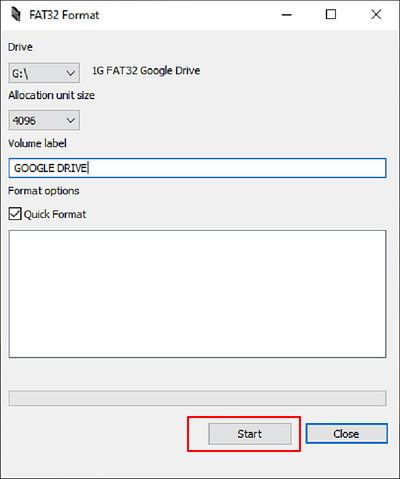
#Formatador SD FAT32 portátil #Formatador SD FAT32 gratuito #Mac #Linux
#3. Explorador de arquivos
Ferramenta FAT32 para formatação de cartão SD para iniciantes no Windows

O File Explorer permite que todos os usuários do Windows acessem diretamente seu cartão SD, USB ou outros dispositivos de armazenamento e permite formatar seus dispositivos com a operação de formatação do botão direito.
Download de software:
O File Explorer não requer instalação de software e você pode simplesmente acessá-lo e abri-lo pressionando as teclas Windows + E.
O que o File Explorer pode fazer por você
- Formate o cartão SD para FAT32, NTFS ou exFAT.
- Copie e cole os dados do cartão SD em outros locais.
- Acesse e abra arquivos no cartão SD.
- Exclua arquivos ou conteúdo do cartão SD, etc.
Observe que o File Explorer tem um limite de suporte apenas à formatação de cartões SD com capacidade de 32 GB ou menor para FAT32 devido ao limite máximo de tamanho de volume FAT32 no Windows.
Resumindo, se o seu cartão SD tiver 32 GB ou capacidade de armazenamento, você pode simplesmente formatá-lo para FAT32.
Guia para formatar cartão SD para FAT32:
- Conecte o cartão SD ao PC e pressione as teclas Windows + E para abrir o Explorador de Arquivos.
- Clique com o botão direito no cartão SD e selecione “Formatar”.
- Defina o sistema de arquivos como FAT32, marque "Formatação rápida" e clique em "Iniciar".

#Formatador de cartão SD gratuito #Formatador Windows FAT32 #Ferramenta de formato SD FAT32 #Windows
#4. Gerenciamento de Disco
Escolha do Windows Advancers para formatação de cartão SD FAT32
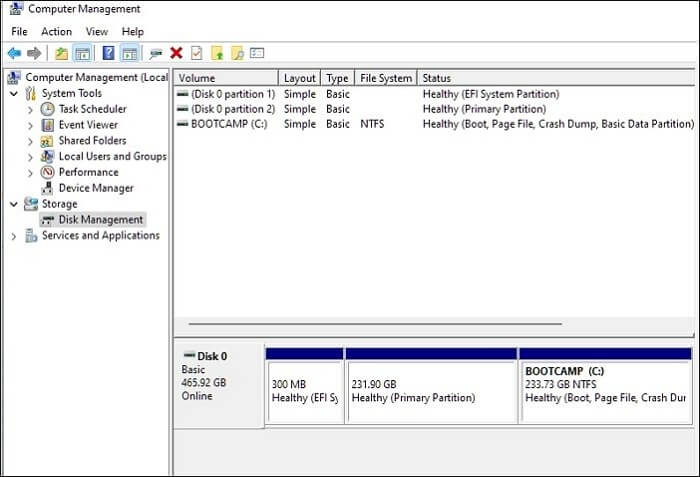
Usuários experientes do Windows preferem usar o Gerenciamento de Disco para formatar seus dispositivos de armazenamento, pois oferece mais opções para gerenciar dispositivos de armazenamento, incluindo Novo Volume Simples, Estender, Reduzir, Formatar Volume, etc.
Download de software:
O Gerenciamento de disco está pré-instalado no Windows e você também pode acessá-lo diretamente clicando com o botão direito no ícone do Windows, selecionando Pesquisar e digitando "Criar e formatar partição do disco rígido", clique para abrir o Gerenciamento de disco.
O que você pode fazer com gerenciamento de disco
- Formate o cartão SD para FAT32, NTFS, exFAT.
- Crie, exclua, estenda e reduza partições.
- Converta básico em dinâmico.
- Converta o disco para GPT ou MBR.
Por que escolher:
O Gerenciamento de disco é gratuito e oferece mais recursos para gerenciar unidades de disco do que o File Explorer.
Guia para formatar cartão SD para FAT32:
- Conecte o cartão SD ao PC através do leitor de cartão SD e abra o Gerenciamento de disco.
- Clique com o botão direito no cartão SD e selecione "Formatar Volume", selecione "FAT32" como novo formato.
- Marque "Executar uma formatação rápida" e clique em "OK".

#Formatador SD FAT32 do Windows #Formatador SD FAT32 gratuito #Formatador FAT32 integrado #Windows
#5. DMC
Escolha dos administradores do Windows
.png)
CMD, também conhecido como Prompt de Comando, é um gerenciador de disco integrado do Windows que permite aos usuários do Windows gerenciar e formatar partições do disco rígido por meio de linhas de comando processionais para o sistema operacional.
Download de software:
Você pode acessar diretamente o CMD clicando com o botão direito no ícone do Windows, selecionando Pesquisar, digitando cmd, clicando com o botão direito em Prompt de Comando e selecionando "Abrir como Administrador".
O que o CMD pode fazer por você:
- Crie, exclua, formate, estenda e reduza o volume.
- Formate o cartão SD para FAT32, NTFS ou exFAT.
- Converta o disco para MBR/GPT.
- Crie partição primária ou lógica, etc.
Por que escolher:
A razão pela qual os administradores o utilizam é que o CMD é executado mais rapidamente para processar pedidos ao sistema operacional do que outros programas de interface de software.
Guia para formatar cartão SD para FAT32:
- Conecte o cartão SD ao PC via leitor de cartão SD
- Abra o CMD
- Digite formato /fs:FAT32 O: e pressione Enter.
Substitua O pela letra da unidade do seu cartão SD.
- Digite exit para fechar o CMD.

#Formatador SD FAT32 CMD #Formatador SD FAT32 gratuito #Formatar SD FAT32 CMD #Windows
O que é o formatador de cartão SD FAT32
Formatador de cartão SD O software FAT32 , também conhecido como formatador de cartão SD FAT32 , é um utilitário, programa ou ferramenta de formatação confiável fornecido por diferentes fabricantes de software. Ele auxilia principalmente os usuários na formatação de cartões SD para FAT32 no Windows 10, Windows 11 e outros sistemas operacionais.
Um software FAT32 formatado em cartão SD confiável permite formatar todos os tipos de cartões SD, incluindo:

- SDSC (cartão SD, cartão mini SD ou cartão micro SD)
- Cartão SDHC
- Cartão SDXC
- Cartão SDUC
O que acontece quando você formata um cartão SD ? Duas coisas acontecerão:
1. O cartão SD é esvaziado e todos os dados existentes desaparecerão.
2. Alteração do formato do sistema de arquivos, como NTFS para FAT32, FAT32 para exFAT ou EXT2/3/4, etc.
O que mais um software confiável de formatador de cartão SD FAT32 pode fazer? Siga a próxima parte para conhecer os benefícios e entender quando e por que você pode precisar dessa ferramenta para obter ajuda.
Por que precisa do formatador de cartão SD para FAT32 [Benefícios e Prós]
Exceto para formatar o cartão SD para FAT32, um software FAT32 de formatador USB confiável também pode ajudá-lo a corrigir os seguintes problemas listados e tornar seu cartão SD utilizável novamente instantaneamente:
- O cartão SD está inacessível ou não pode ser aberto.
- O cartão SD torna-se RAW.
- Cartão SD corrompido ou avisa que você precisa formatá-lo antes de usá-lo.
- O cartão SD possui um sistema de arquivos não compatível que o Windows não consegue reconhecer o cartão SD.
- O cartão SD está falhando ou contém um vírus desconhecido.
- O cartão SD diz cheio quando vazio.
- Cartão SD mostrando tamanho errado.
- O cartão SD fica protegido contra gravação ou bloqueado por erros lógicos.
- O formato do cartão SD não é compatível com Windows, Mac ou consoles de jogos.
Com uma ferramenta de formatação confiável, você pode eliminar esses problemas do seu cartão SD com eficiência.
Benefícios e vantagens do formatador de cartão SD FAT32 de que você pode gostar
- Livre
- Fácil de usar
- Rápido para formatar o cartão SD
- Suporta formatação de todos os tipos de cartão SD
- Configure o cartão SD para FAT32 com cliques simples
- Compatível com seu sistema operacional
Veredicto Final
Nesta página, selecionamos cinco softwares e ferramentas FAT32 confiáveis para formatar cartões SD para proprietários de Windows formatarem cartões SD com sucesso em qualquer formato de sistema de arquivos que desejarem.
Entre esses formatadores, o EaseUS Partition Master e o File Explorer são mais adequados para iniciantes no Windows.
Gerenciamento de disco e CMD são mais adequados para usuários experientes do Windows. E se você estiver usando Mac ou Linux, peça ajuda ao formato FAT32.
Perguntas frequentes sobre o formatador de cartão SD FAT32 para Windows
Se você tiver mais dúvidas sobre o melhor formatador de cartão SD FAT32 para Windows, siga e encontre as respostas aqui:
1. Devo formatar o cartão SD com NTFS ou FAT32?
Se você precisar usar um cartão SD para Android ou jogos, ou se o tamanho do cartão SD for menor que 32 GB, formate o cartão como FAT32.
Se você costuma usar um cartão SD para transferir ou armazenar arquivos grandes (4 GB ou até maiores) ou deseja usá-lo como partição do Windows, configure-o como NTFS por meio da formatação.
2. Como mudo meu cartão SD para FAT32 sem formatar?
Você pode recorrer ao EaseUS Partition Master para obter ajuda com as etapas aqui:
- Conecte o cartão SD ao PC e execute o EaseUS Partition Master.
- Clique com o botão direito no cartão SD, selecione "Formatar" e defina o sistema de arquivos como "FAT32".
- Marque "Executar uma formatação rápida" e clique em "OK", "Executar tarefa".
3. Posso formatar um cartão SD 256B para FAT32?
Sim, claro. Primeiro, faça backup dos arquivos valiosos do seu cartão SD em outro local. Em segundo lugar, aplique o formato EaseUS Partition Master ou FAT32, conforme recomendado nesta página, para formatar o cartão SD de 256 GB.
4. Qual é o melhor formatador FAT32?
Para identificar o melhor formatador FAT32, talvez seja necessário seguir a lista de verificação aqui e você encontrará o melhor formatador que mais atende às suas necessidades:
- Gratuito ou não
- Sem vírus
- Fácil de usar
- Suporta dispositivo de formatação para um formato necessário.
- Compatível com seu sistema operacional
- Resposta instantânea e rápida de suporte ao cliente
Artigos relacionados
-
Como formatar novo SSD no Windows 10/11 [soluções 100% funcionais]
![imagem]() Jacinta 2024/01/09
Jacinta 2024/01/09
-
Como clonar o Windows 10 para SSD maior [nova solução 2024]
![imagem]() Leonardo 2024/01/09
Leonardo 2024/01/09
-
Por que o Windows Server é lento e dicas para acelerar o Windows Server em 2024
![imagem]() Leonardo 2024/01/09
Leonardo 2024/01/09
-
Como corrigir problema de velocidade de gravação lenta do SSD NVMe
![imagem]() Leonardo 2024/01/03
Leonardo 2024/01/03
Sobre EaseUS Partition Master
Software de gerenciamento de disco e partição para uso pessoal e comercial. Deixe-o gerenciar sua unidade de armazenamento: redimensionar, formatar, excluir, clonar, converter, etc.
Vídeo tutorial

Como particionar um disco rígido no Windows 11/10/8/7
Como podemos te ajudar
Encontre respostas para perguntas comuns abaixo.
